تطبيقات Mac Window Manager
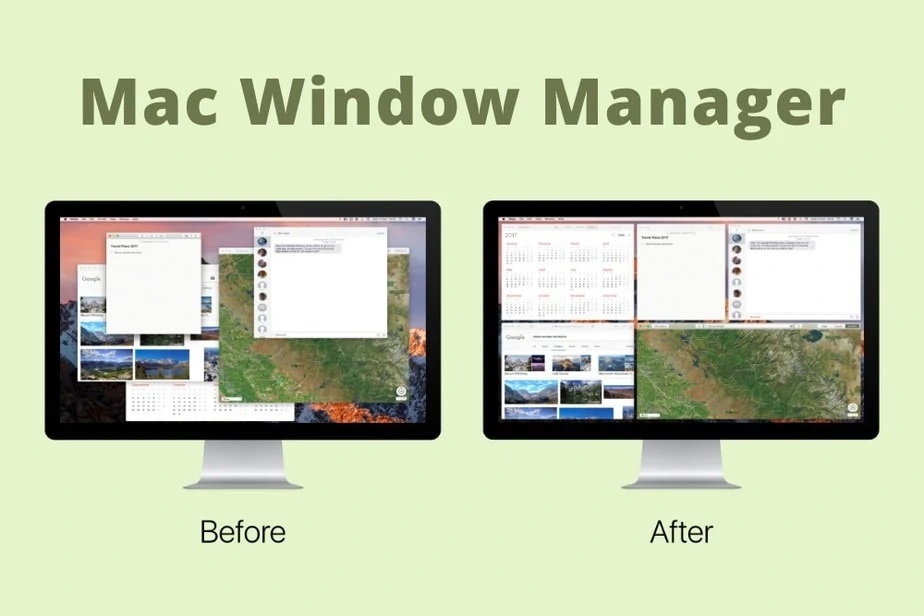
يمكن أن يكون العمل مع نوافذ متعددة على نظام Mac مملاً للغاية ، فهي تميل إلى التداخل والتشويش على شاشتك ، مما يجعلها تشغل مساحة عمل قيمة. لسوء الحظ ، لا يمتلك مدير النوافذ المدمج ميزات كافية لحل هذه المشكلة. أعتقد أنه سيكون على ما يرام إذا أضافت Apple ميزات إضافية مثل التقاط النوافذ واختصارات لوحة المفاتيح للتنسيب ، ولكن حتى يتم ذلك ، سيتعين علينا الاعتماد على تطبيقات الطرف الثالث. الخبر السار هو ؛ هناك الكثير من الخيارات الرائعة التي يمكنك تجربتها. دعنا ننتقل بسرعة إلى أفضل تطبيقات إدارة النوافذ لنظام التشغيل Mac والتي يمكنك البدء في استخدامها اليوم للحفاظ على سطح المكتب الخاص بك منظمًا.
أفضل تطبيقات Window Manager لنظام التشغيل Mac
1. المغناطيس
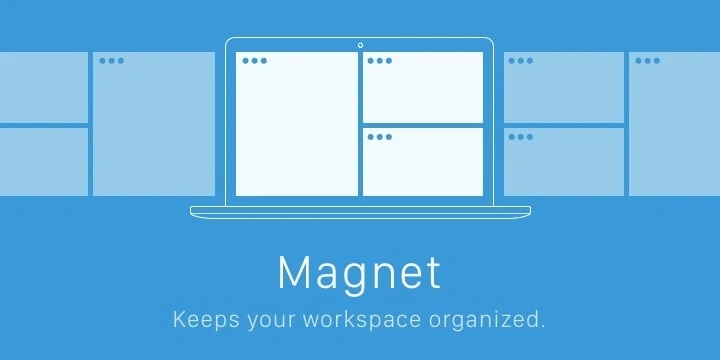
إنه تطبيق يسمح لك بتنظيم النوافذ على جهاز كمبيوتر Mac الخاص بك عن طريق التقاطها في مواضع مختلفة على الشاشة. هذا ممكن من خلال السحب والإفلات واختصارات لوحة المفاتيح وقائمة التطبيقات. يلغي وضع الترتيب هذا الحاجة إلى تبديل التطبيقات ويوفر مزيدًا من كفاءة مساحة العمل. يتيح لك Magnet التقاط أربع نوافذ في كل زاوية من شاشتك واستعادتها إلى موضعها الأولي وقتما تشاء. تسمح لك اختصاراته بنقل النوافذ بسرعة بين الشاشات. كما يسمح لك باختيار التطبيقات التي تتجاهل التقاط النوافذ ، وخاصة التطبيقات التي تم إنشاؤها باستخدام إطار عمل إلكتروني.
السعر: 7.99 دولار
2. BetterSnapTool
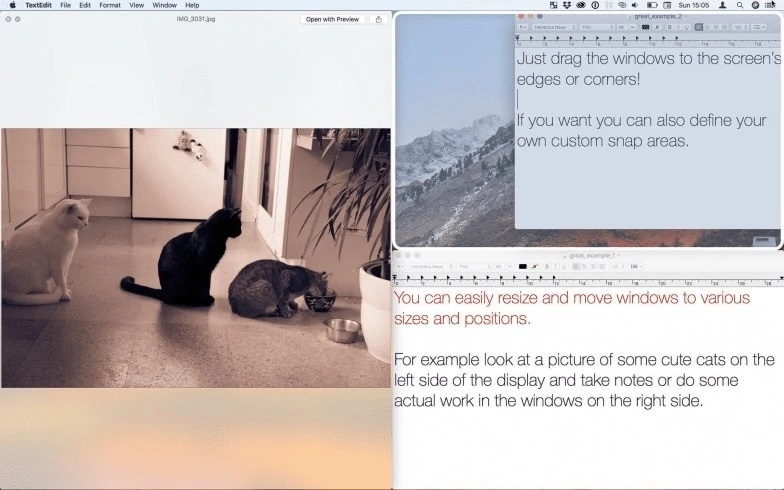
BetterSnapTool هي حزمة ميزات أداة تنظيم النوافذ القابلة للتخصيص لنظام التشغيل Mac. باستخدام هذا التطبيق ، يمكنك تغيير موضع النوافذ على الفور عن طريق سحبها إلى الزوايا العلوية أو اليسرى أو اليمنى من سطح المكتب ، وكذلك تغيير حجمها بسلاسة. يمكنك تعيين اختصار لمحاذاة النوافذ في الموضع الذي تريده. وأثناء الالتقاط ، يعرض لك BetterSnapTool معاينة لكيفية ظهور المحاذاة على الشاشة الرئيسية. جميع الخيارات المدرجة في المواقع المفاجئة قابلة للتخصيص بالكامل ، ويمكنك تعطيل تلك التي لا تستخدمها.
السعر: 2.99 دولار
3. مشهد
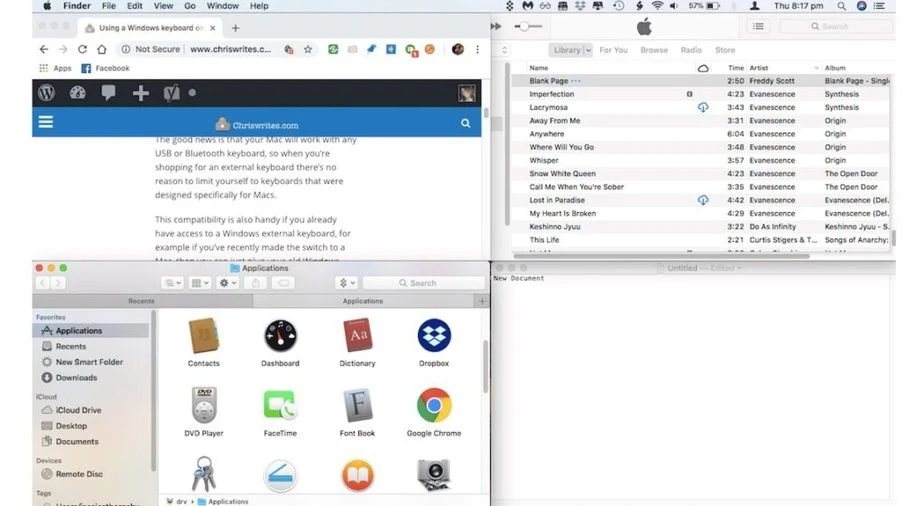
إذا كنت تبحث عن برنامج نوافذ مجاني مفتوح المصدر ، فإن Spectacle هو البرنامج المناسب لك. يعد مدير النوافذ هذا واحدًا من أفضل البرامج الموجودة ، ولكن له عيبًا واحدًا غير موجود في التطبيقات المذكورة سابقًا ؛ ميزة السحب والإفلات لتغيير حجم النوافذ غير متوفرة هنا. يتيح لك فقط تغيير حجم النافذة باستخدام اختصارات لوحة المفاتيح القابلة للتخصيص من قبل المستخدم. ومع ذلك ، من أجل السرعة والدقة ، يتألق Spectacle.
مجاني
4. نافذة مرتبة
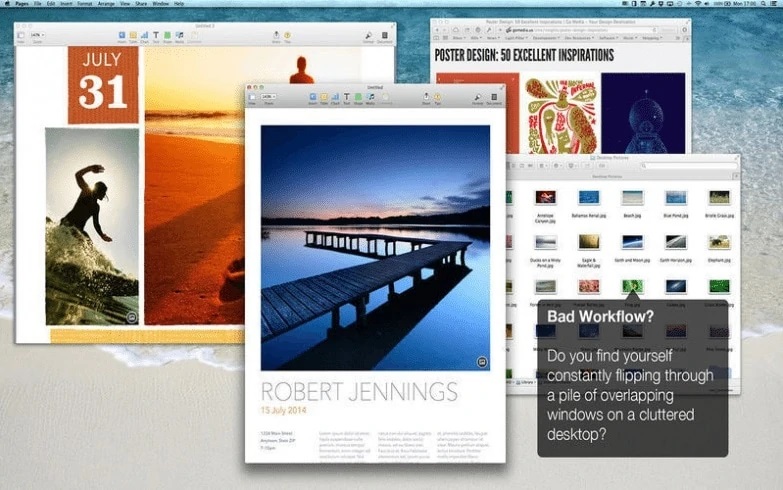
تأخذ Window Tidy طريقة مختلفة لإدارة النوافذ. عندما تضغط على نافذة لسحبها ، فإنها تعرض خيارات بأحجام ومواضع مختلفة أسفل الشاشة. يمكنك سحب نافذة التطبيق إلى أي خيار لتغيير حجمها. يمكنك أيضًا إضافة الأحجام والمواقف المخصصة الخاصة بك أيضًا. الشيء الوحيد المفقود هو اختصارات لوحة المفاتيح لترتيب النوافذ الخاصة بك. ومع ذلك ، فهي أداة رائعة إذا كنت تريد استخدام ميزة السحب والإفلات لترتيب النوافذ الخاصة بك.
السعر: 4.99 دولار
5. موم
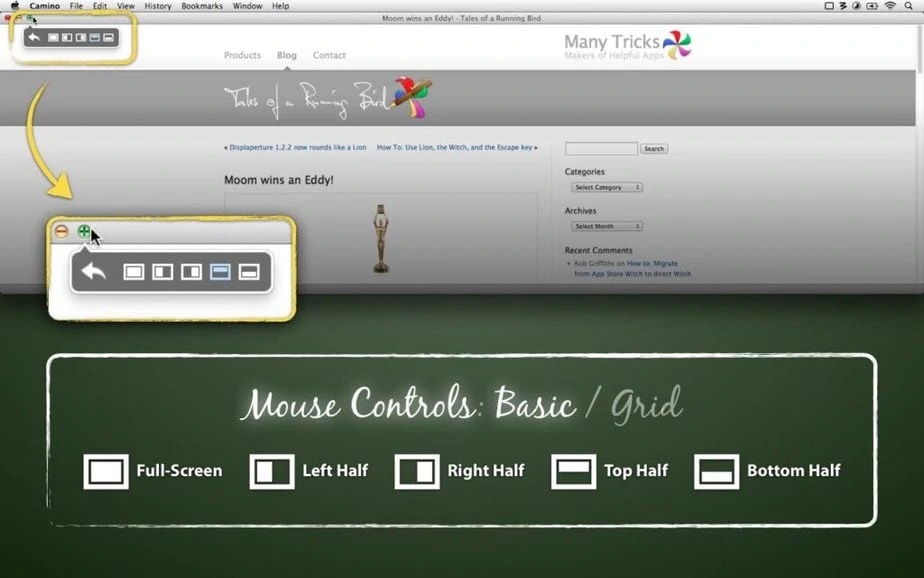
Moom هو تطبيق مدير نوافذ آخر قابل للتخصيص يتيح لك تحريك النوافذ وتكبيرها بسهولة حول الشاشة. يمكنك القيام بذلك عن طريق تحريك الماوس فوق أي زر تكبير أخضر ، واختيار أي موضع مع المنبثقة. كما يسمح لك بسحب نافذة إلى أي ركن من أركان الشاشة. يعرض Moom أيضًا معاينة لحجم وموقع النافذة المسحوبة.
السعر: 9.99 دولار
6. فسيفساء
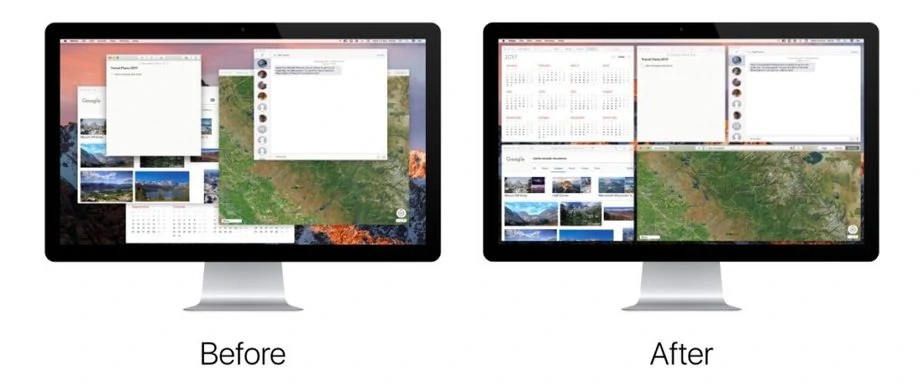
يعمل مدير نوافذ الفسيفساء بطريقة فريدة تمامًا ؛ فهو لا يضع النوافذ فحسب ، بل يصنفها بحيث يمكنك الوصول إليها وقتما تشاء. لتغيير حجم نافذة التطبيق ، اسحب نافذة التطبيق بالماوس إلى أي من خيارات تغيير الحجم التي تظهر في الجزء العلوي. أو يمكنك تحديد مفتاح التشغيل السريع لتمثيل منتقي التخطيط لأي تطبيق نشط. تمنحك علامة التبويب التخطيطات التحكم في جميع التخطيطات الممكنة. استخدم الشبكة القابلة للتكوين لتحديد مناطق معينة من الشاشة وإعداد الاختصارات. يمكنك حتى تنظيم التخطيطات الخاصة بك لتناسب أسلوب عملك من خلال علامة التبويب المجموعات.
السعر: 9.99 دولار
7. ديفي
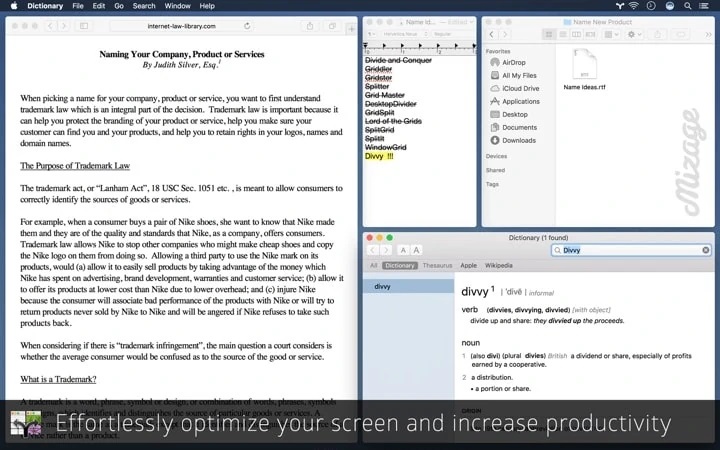
يعد Divvy أحد أقوى برامج إدارة النوافذ لنظام التشغيل Mac. إنها صديقة للمبتدئين تمامًا. لست بحاجة إلى إتقان الاختصارات لاستكشاف إمكاناتها الكاملة. يحتوي Divvy على إعداد تخطيط سريع يتيح لك وضع النوافذ في موقع مختلف على سطح المكتب دون الحاجة إلى السحب والإفلات يدويًا.
طريقة إنشاء هذا التطبيق مناسبة للمبتدئين وكذلك المستخدمين المحترفين. في النهاية المعقدة ، يمكنك استخدام اختصارات لوحة المفاتيح لالتقاط النوافذ بسرعة وغيرها من الميزات المتقدمة مثل تتبع الإعدادات المتعددة.
السعر: 13.99 دولارًا
8. الجمشت
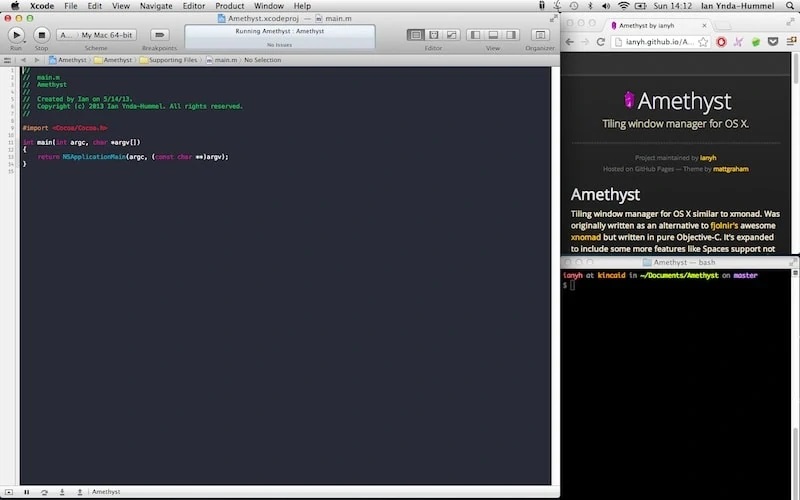
Amethyst هو تطبيق لمدير نوافذ التبليط. نظرًا لأن النوافذ تتداخل مع بعضها البعض على نظام Mac ، فإنه ينظم النوافذ الموجودة على سطح المكتب في مربعات غير متداخلة عن طريق وضعها جنبًا إلى جنب. بهذه الطريقة ، يمكنك استخدام مساحة العمل الخاصة بك بشكل فعال. يقوم بذلك عن طريق وضع النوافذ تلقائيًا في تخطيطاتها المحددة مسبقًا.
مجاني
9. BetterTouchTool
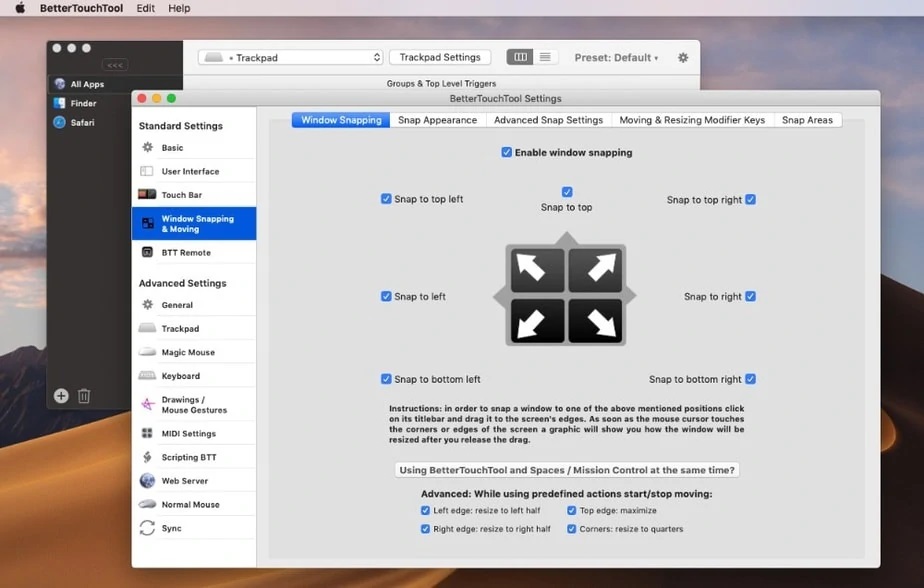
يتيح لك BetterTouchTool إنشاء إيماءات لوحة تعقب مخصصة للقيام بأي شيء وإضافة أزرار شريط اللمس المخصصة وتصميم اختصارات لوحة المفاتيح. يوفر هذا البرنامج أيضًا ميزة التقاط بنمط النافذة لنظام macOS. يمكنك سحب نافذة لشغل مساحة كاملة أو لمجرد شغل جزء من الشاشة. أيضًا عندما تقوم بنقل نافذة من موضعها الملتقط ، فإنها تعود إلى حجمها السابق. تتيح لك ميزة إيماءات لوحة اللمس المخصصة ترتيب النوافذ بشكل أسرع وعدد من المواصفات الأخرى.
السعر: 20.50 دولار
10. شبكة سوترا
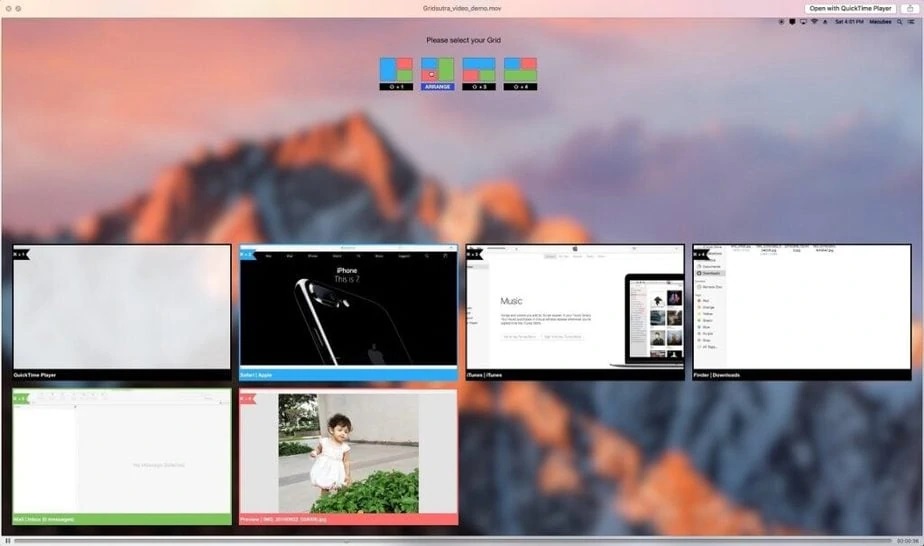
GridSutra هو تطبيق رائع آخر إذا كنت ترغب في إدارة عدة نوافذ في نفس الوقت. يمكنك تنشيط واجهة التطبيق عن طريق الضغط على مفتاح التشغيل السريع القابل للتخصيص من قبل المستخدم. ثم يسمح لك بتحديد العديد من نوافذ التطبيقات التي تريدها ثم تحديد مواقعها. التطبيق قابل للتخصيص بالكامل. ومع ذلك ، هناك عيب واحد ، يستغرق الأمر وقتًا لتحديد الاتجاه الذي تريده.
السعر: 4.99 دولار
11. HazeOver
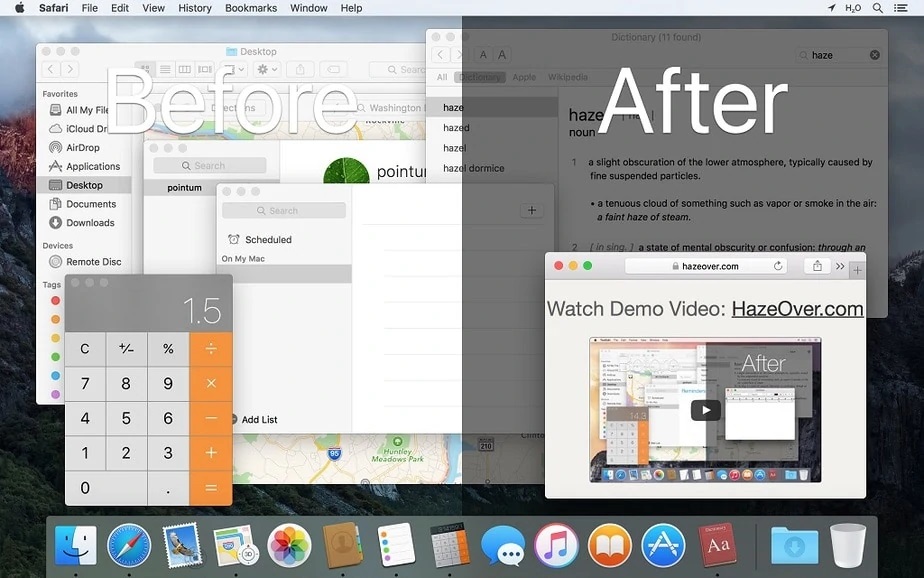
تطبيق HazeOver ليس مدير Windows حقًا ، ولكنه يستحق الذكر هنا. ما يفعله هو ؛ النوافذ المعتمة غير النشطة حاليًا ، مما يساعدك على التركيز.







